tplink双频路由器ftp服务器怎么访问
相关话题
路由器的可靠性和安全性直接关系到网络的性能和数据信息的安全,那么你知道tplink双频路由器ftp服务器怎么访问吗?下面是小编整理的一些关于tplink双频路由器ftp服务器访问的相关资料,供你参考。
tplink双频路由器ftp服务器访问的方法:
一、Windows操作(以XP操作系统为例)
1、计算机通过网线或者无线连接到TL-WDR7500 V2.0;
2、打开浏览器,在地址栏上输入“ftp://192.168.1.1”,并按回车键;
3、输入用户名和密码(默认用户名和密码均是admin),点击“登录”。


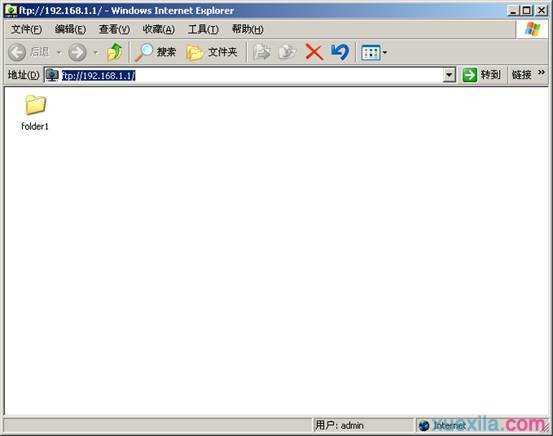
二、Android系统
安卓系统不能直接访问网络中的共享资源,需要下载相关的应用软件才可以实现访问,此处推荐使用“ES文件浏览器”。
1、手机通过无线连接到TL-WDR7500 V2.0;
2、运行“ES文件浏览器”,选择“网络”—“FTP”;
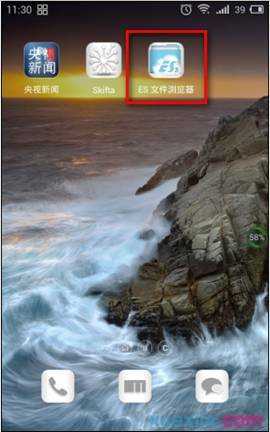
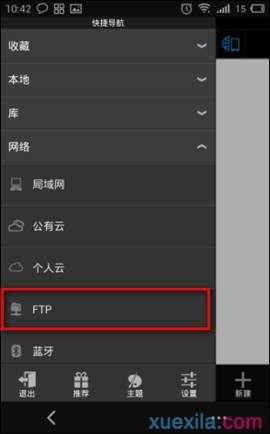
3、点“新建”,选择“FTP”;在新建FTP服务器中,填入“192.168.1.1”及正确的用户名和密码(默认用户名和密码均是admin),点击“确定”;
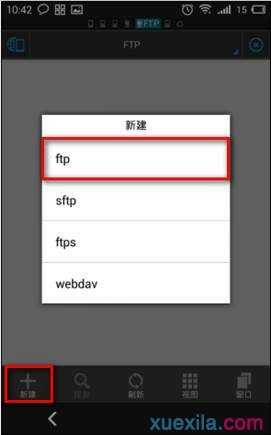

4、在FTP服务器列表中,选择“192.168.1.1”,即可登录到FTP服务器中。


至此,通过第三方软件“ES文件浏览器”就已实现安卓手机访问TL-WDR7500 V2.0的FTP服务器资源了。
三、IOS系统(以iPhone为例)
苹果设备不能直接访问网络中的共享资源,需要在App Store中下载相关的应用软件才可以实现访问,此处推荐“Ace Music、Ace Player 、File Explorer、File Browser”,在App Store还有许多类似的收费或者免费的应用软件可实现网络共享功能,下面以“Ace Music”举例说明。
1、iPhone通过无线连接到TL-WDR7500 V2.0;
2、在iPhone上运行应用程序“Ace Music”,选择“媒体浏览器”—“Ftp服务器”;

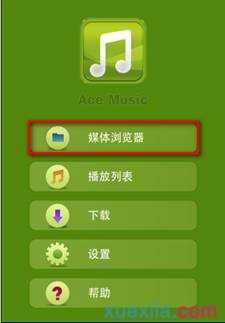
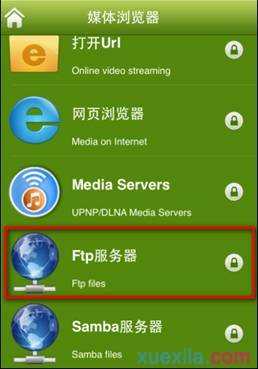
3、点击右上角“+”,添加服务器,输入TL-WDR7500 V2.0的IP“192.168.1.1”及登录FTP的用户名和密码(默认用户名和密码均是admin);
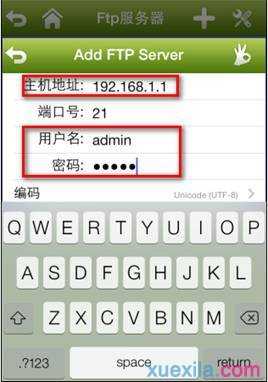
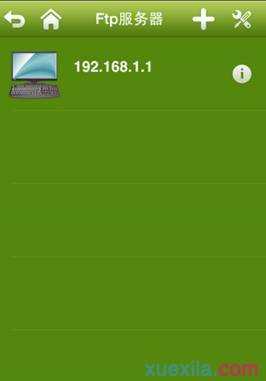
4、打开服务器“192.168.1.1”,即可访问TL-WDR7500 V2.0的FTP服务器资源。
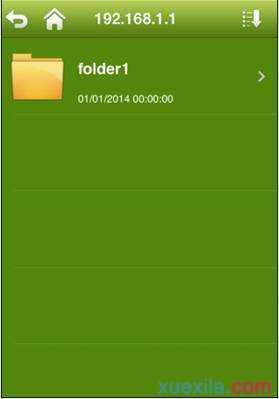
至此,通过第三方软件“Ace Music”就已实现iPhone访问TL-WDR7500 V2.0的FTP服务器资源了。

tplink双频路由器ftp服务器怎么访问的评论条评论